안드로이드 tv box 초보를 위한 리뷰/beelink/gs1/티비박스/스마트티비 만들기/첫번째 리뷰/유튜브 tving편

안녕하세요 쵸파 입니다.
오늘은 제가 정말 좋아하는
아이템인 안드로이드 tv box
beelink gs1 으로 아주 쉽게
스마트 티비를 만드는
첫번째 포스팅을 해보려 합니다.
무려 6k의 스트리밍이 가
능한 제품인 beelink gs1은.....
ㅋㅋ 일단 스펙은 여기저기
검색하시면 널려 있으니
저는 패스!!
딱 한가지 말씀드릴 점은
안드로이드tv os가 아닌
안드로이드 모바일os
제품 이라는거~~~
아직 안드로이드tv os의 제품은
플레이스토어에 tv전용
어플이 많지 않은 관계로
지금은 패스~~ !!
처음 이 제품을 구매하고
사용 방법을 알아본다며
여기저기 검색을 무지하게
했었던 그때를 떠올리며
저는 안드로이드tvbox 를
처음 접해보시는 분들을 위해
한단계 한단계 아주 쉽게
접근해서 알려 드리고자
합니다.



일단 모든 티비박스 구성품이
거의 동일 하겠지만
beelink gs1/belink gt1 등
비링크 에서 나온 티비박스는
본체 + 리모컨 + 전원선 + hdmi 이렇게
구성 되어 있으며
기본적으로 usb와 hdmi를
연결할수 있도록
만들어져 있습니다.
물론 마우스도 연결할수 있구요.
그럼 한번 연결해 볼까요? ㅎ

hdmi 선을 tv나 모니터에
먼저 꽂은 후

이렇게 티비박스 본체에
연결 해줍니다.

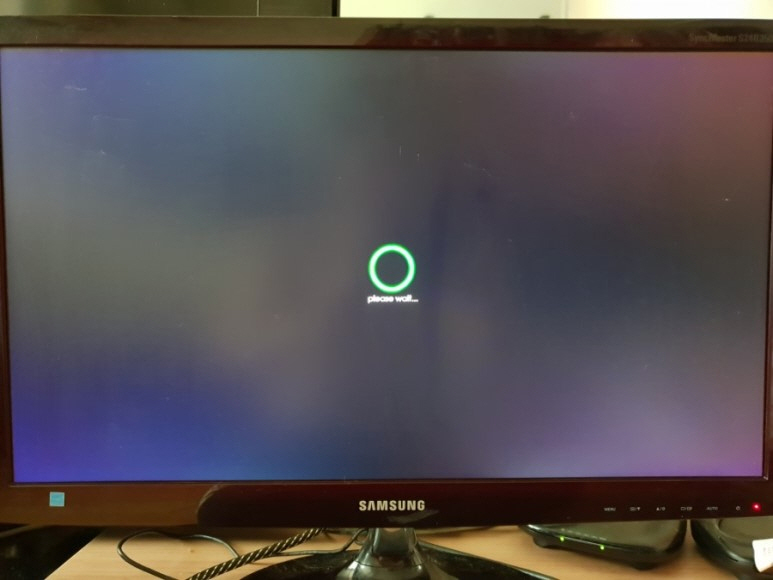
전원을 키면 이렇게 부팅화면이
지나고 바로 홈화면이 뜨게 됩니다.
안드로이드 티비박스는
처음만 아주 쬐금 어렵게 생각 하실수
있는데 그냥 쉽게 말해서
스마트폰을 티비에 연결하여
티비 화면으로 본다고 생각 하시면
접근이 굉장히 편해 지리라
생각 되네요. ^^

엇 이걸 빠트릴뻔 했네요 ㅋ
여러분 스마트폰도 마우스를
연결할수 있다는거 아시나요?
당연히 안드로이드tvbox 도
마우스가 연결 됩니다.
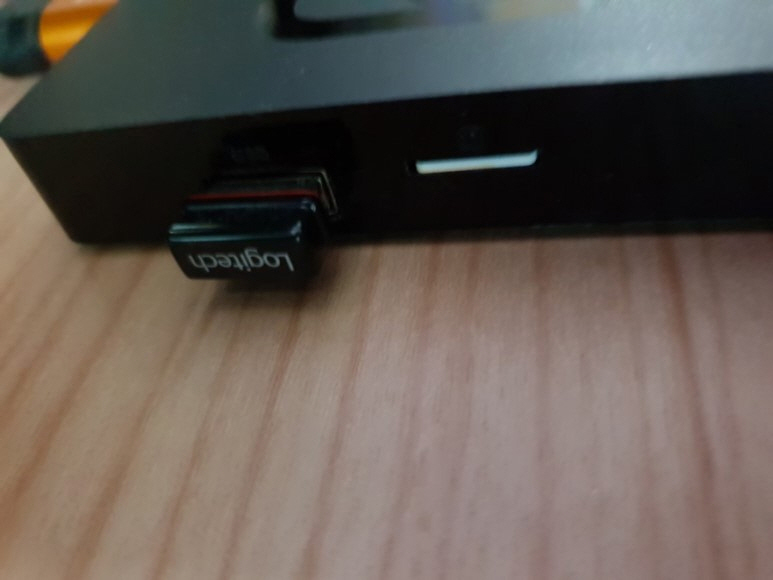

이렇게 무선 마우스를 연결 해주면
화면에 마우스 포인트가 나타나고
어디든 클릭을 하실수 있습니다.
리모컨 하나로는 컨트롤이 좀 귀찮을수
있으니 꼭 마우스를 준비해 주세요.
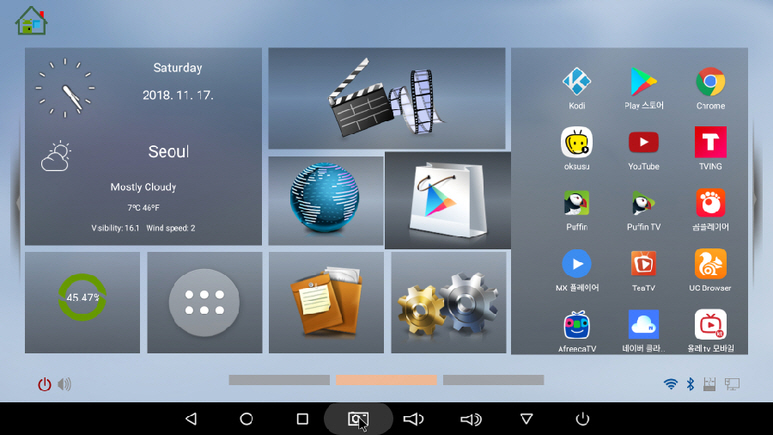
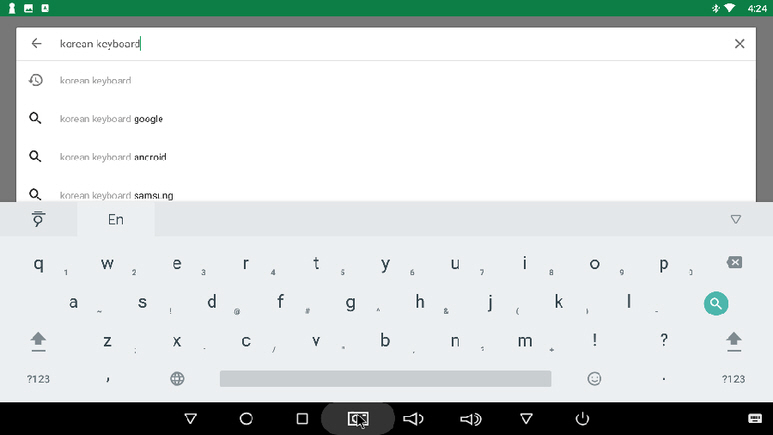
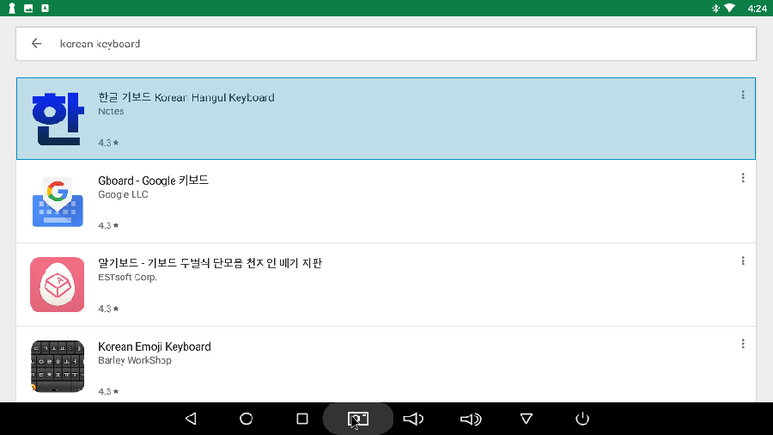
원레 구매하시고 처음 제품을 키시면
홈화면이 켜지기 전에
스마트폰 처럼 언어 설정과 구글계정
등록을 해주라고 뜨지만
그건 스마트폰 사용 할줄 아는 분들은
다들 하실테니 패스 하고
다 하셨으면 바로 플레이스토어를
누르고 한글 키보드를
먼저 설치해 줍니다.
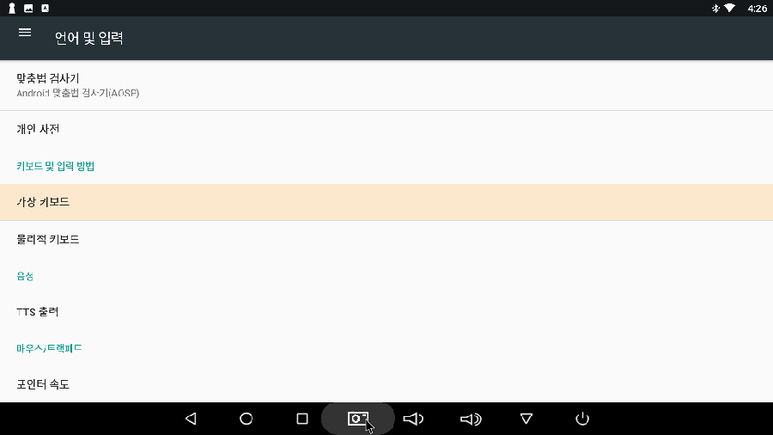
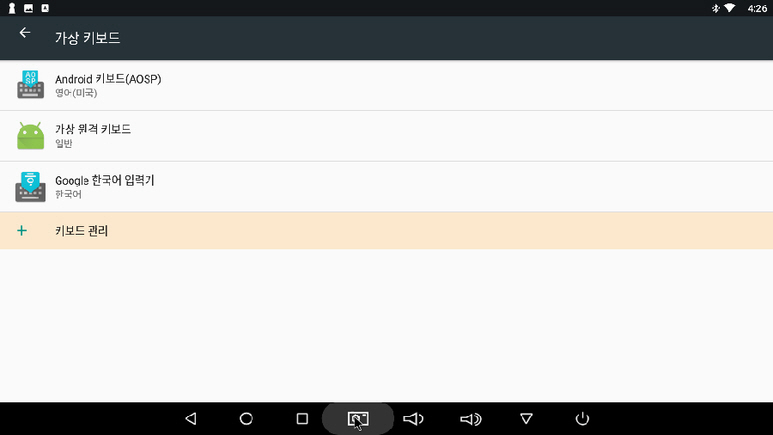
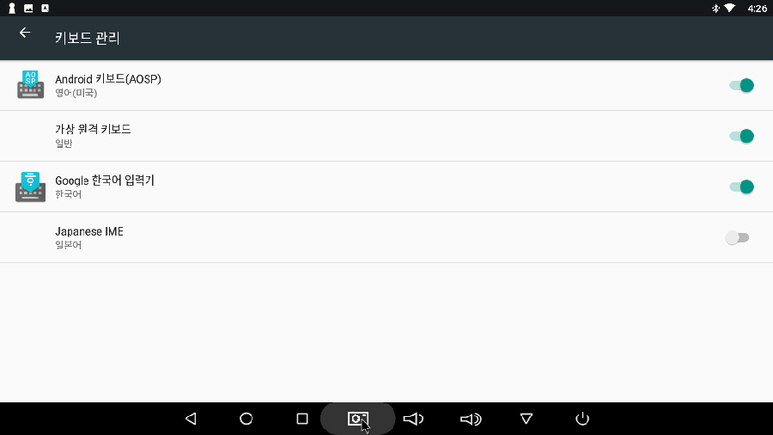
이제 사진대로 키보드 설정을
후다닥 설정 하신후
바로 인터넷을 켜서 검색을
누르고 한글 키보드가 잘 설정 됬는지
확인 해줍니다.
완벽하게 설정이 됬네요 ㅎㅎ
(원레 되있었지만....)
출처: 일상속 유용한 정보와 게임리뷰 |작성자: 쵸파
 안녕하세요 쵸파 입니다.
안녕하세요 쵸파 입니다.

 일단 모든 티비박스 구성품이
일단 모든 티비박스 구성품이
 hdmi 선을 tv나 모니터에
hdmi 선을 tv나 모니터에
 이렇게 티비박스 본체에
이렇게 티비박스 본체에

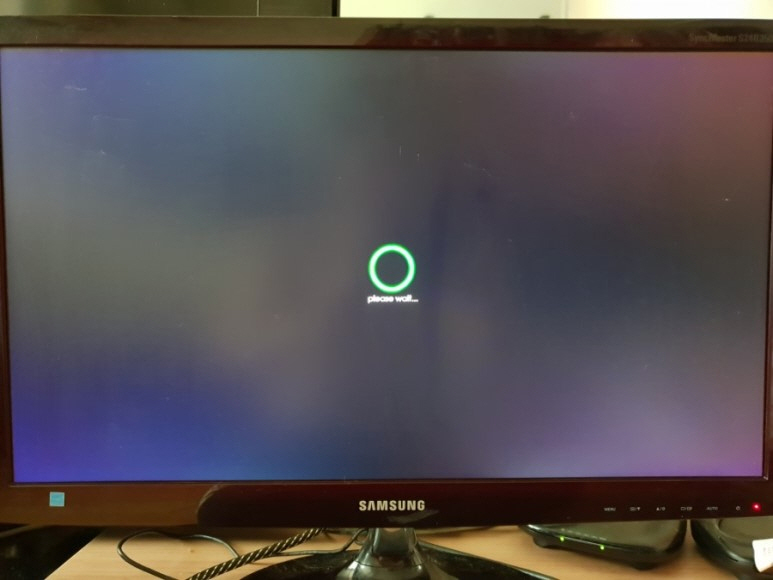 전원을 키면 이렇게 부팅화면이
전원을 키면 이렇게 부팅화면이
 엇 이걸 빠트릴뻔 했네요 ㅋ
엇 이걸 빠트릴뻔 했네요 ㅋ
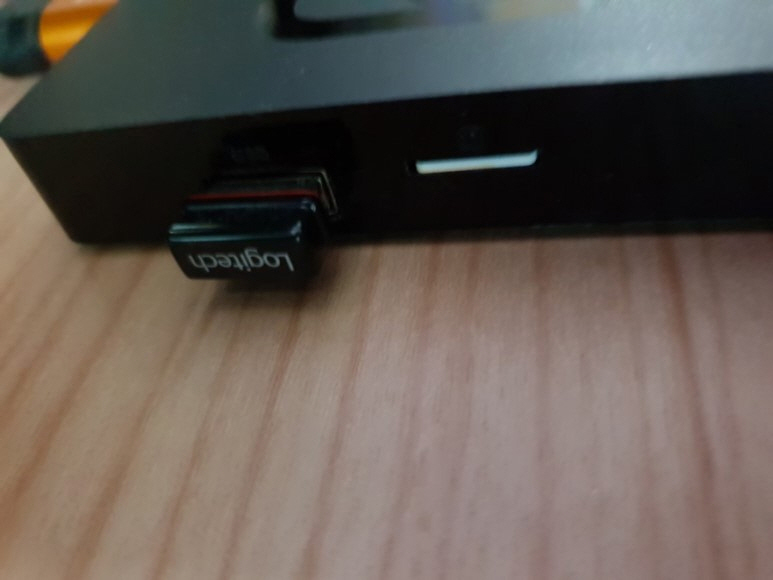
 이렇게 무선 마우스를 연결 해주면
이렇게 무선 마우스를 연결 해주면
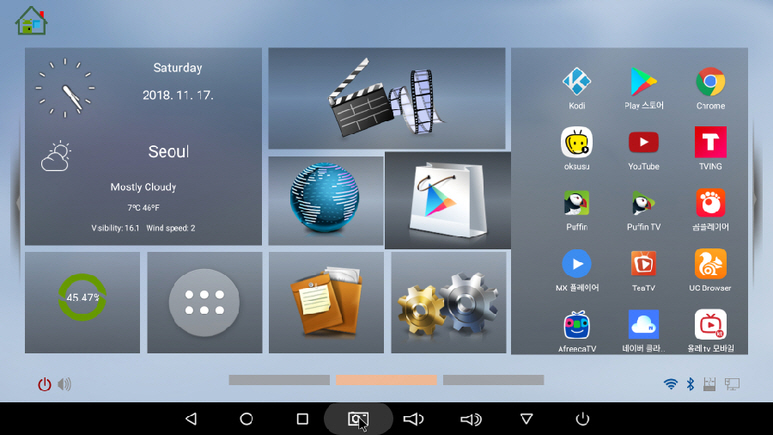
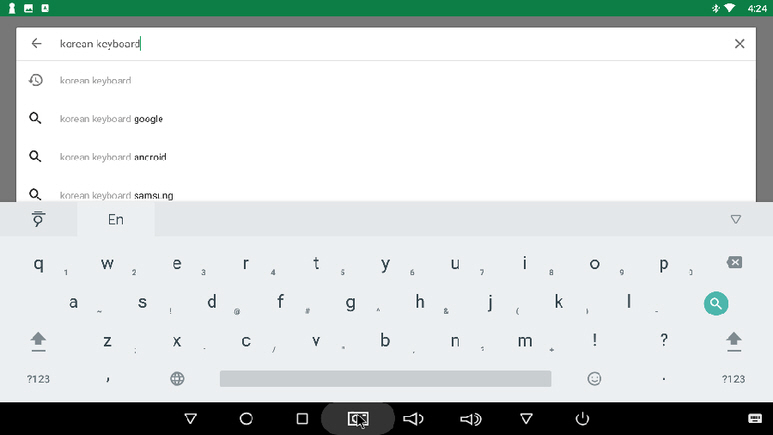
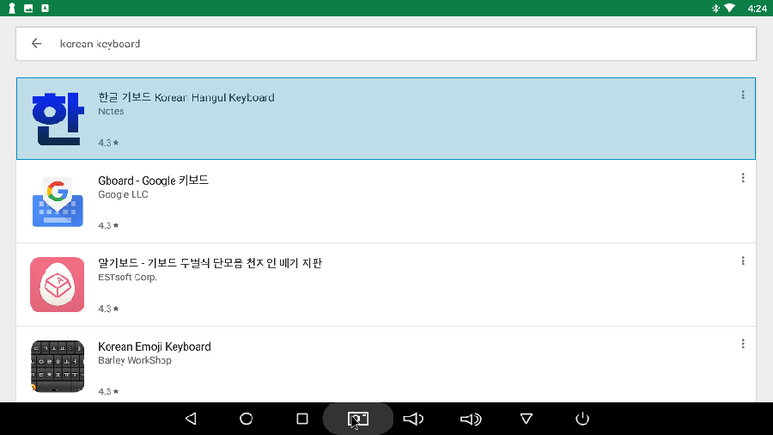 원레 구매하시고 처음 제품을 키시면
원레 구매하시고 처음 제품을 키시면
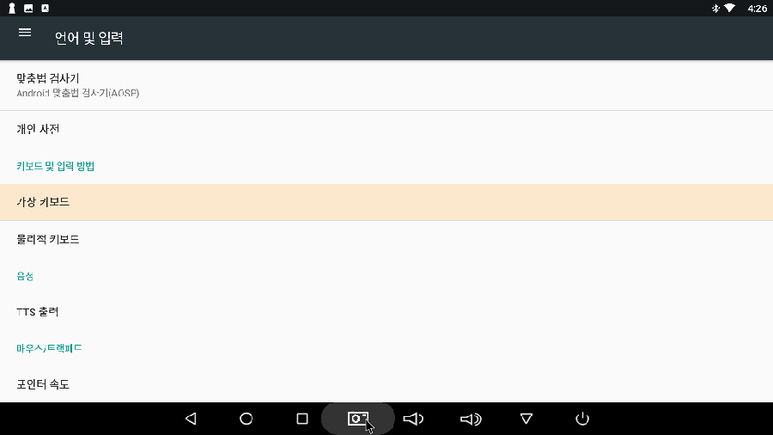
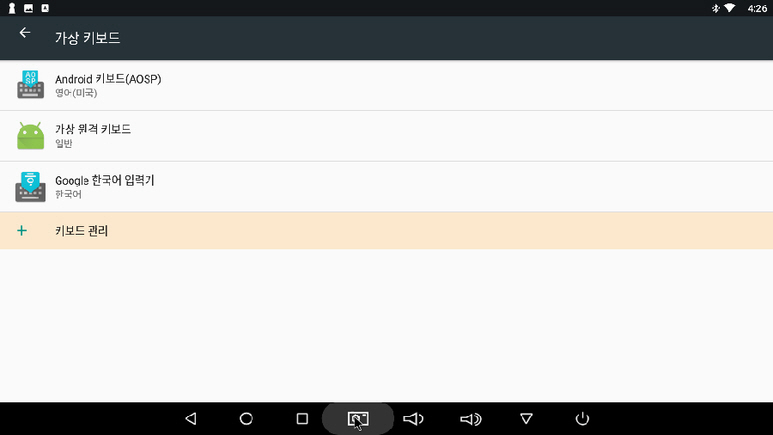
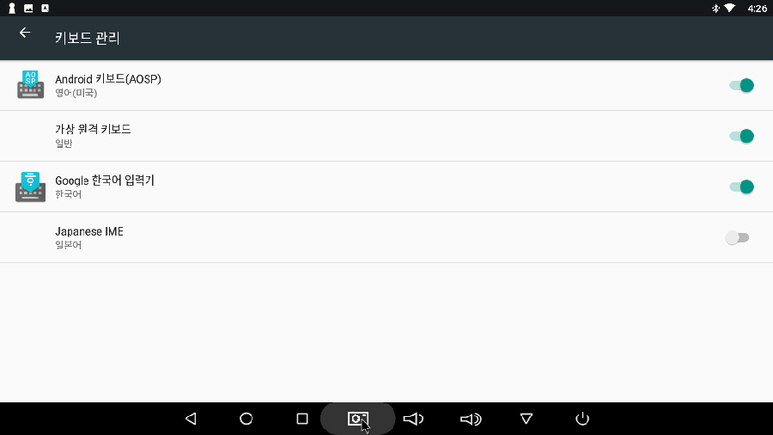 이제 사진대로 키보드 설정을
이제 사진대로 키보드 설정을